Guía Completa para Resolver el Problema de FaceTime No se Activa
Jul 15, 2024 • Categoría: Soluciones de Reparación Móvil • Soluciones probadas
FaceTime, el servicio de llamadas de vídeo y audio de Apple, ha revolucionado nuestra forma de relacionarnos. Sin embargo, como ocurre con cualquier tecnología, FaceTime no es inmune a los problemas. Un problema con el que se encuentran muchos usuarios es el error de "FaceTime a la espera de activación". Ante esta situación, el mero hecho de iniciar una llamada FaceTime puede convertirse en una fuente de frustración.
Pero no te preocupe, porque te ofrecemos soluciones prácticas para resolver este problema. Este artículo te llevará a través de las razones detrás de la FaceTime no activar problema. Te proporcionará las 8 mejores soluciones para ayudarte a superar este problema con facilidad.
Parte 1: Razones por las que FaceTime dice estar a la espera de activación
Es necesario comprender los problemas subyacentes tras el problema de en espera de la activación de FaceTime. Te ayudará a encontrar la solución exacta que puede resolver este problema. A continuación se resumen algunos de los factores más comunes de los problemas de FaceTime:
- Problemas de red: A menudo, los problemas de red son los principales culpables cuando FaceTime se niega a activarse. Una conexión Wi-Fi o móvil débil o inestable puede dificultar el proceso de activación.
- Problemas con el ID de Apple o el número de teléfono: FaceTime depende de tu ID de Apple o número de teléfono para la activación, y cualquier problema con tu ID o número puede interrumpir el proceso. A veces, los errores o fallos temporales pueden afectar a tu ID de Apple o a tu número de teléfono.
- Actualizaciones de software: El software desactualizado en tu dispositivo puede provocar problemas de compatibilidad y de activación. Además, si no actualizas el sistema operativo del dispositivo, éste va acumulando errores y fallos poco a poco.
- Restricciones regionales: La disponibilidad de FaceTime varía según la región y el país debido a restricciones normativas. Si estás de viaje o tienes un dispositivo de una región con limitaciones, puede afectar a la activación.
Parte 2: 8 maneras de solucionar el error de FaceTime en espera de activación
Conocemos a fondo las razones de FaceTime dice esperando activación, es hora de buscar soluciones. A continuación se presentan las 8 mejores soluciones efectivas y sencillas para los problemas de FaceTime:
Forma 1: Revisa si hay conexión Wi-Fi o de datos móviles
Una conexión a Internet estable y confiable es esencial para que FaceTime funcione correctamente. FaceTime utiliza Internet para establecer y mantener una comunicación de vídeo y audio entre los usuarios. A continuación se indican los pasos que pueden ayudarle a comprobar si su dispositivo está conectado a Internet o no:
Instrucciones: Accede al Centro de control de tu dispositivo iOS e identifica las opciones de Conectividad. Una vez que los hayas encontrado, asegúrate de que la conexión Wi-Fi o los datos móviles están activados.
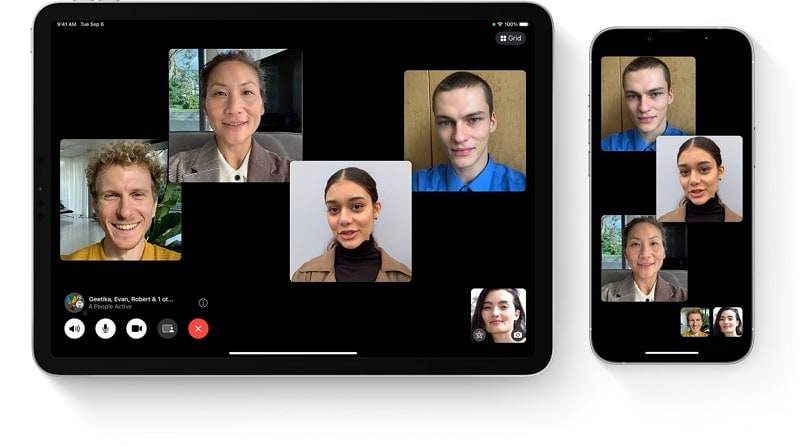
Forma 2: Activar o desactivar el modo avión
El modo avión es una función muy útil de tu dispositivo. Cuando activas el Modo Avión, básicamente apagas todas tus conexiones inalámbricas. A veces, activar y desactivar de nuevo el modo Avión puede ser una solución útil para solucionar los problemas de activación de FaceTime:
Instrucciones: Accede al Centro de control de tu dispositivo deslizando el dedo hacia abajo desde la esquina superior derecha. Dentro del Centro de Control, localiza el modo Avión. Ahora, tócalo para activarlo. Transcurrido un tiempo, vuelve a pulsarlo para desactivar la función y evaluar si se han resuelto los problemas de FaceTime.
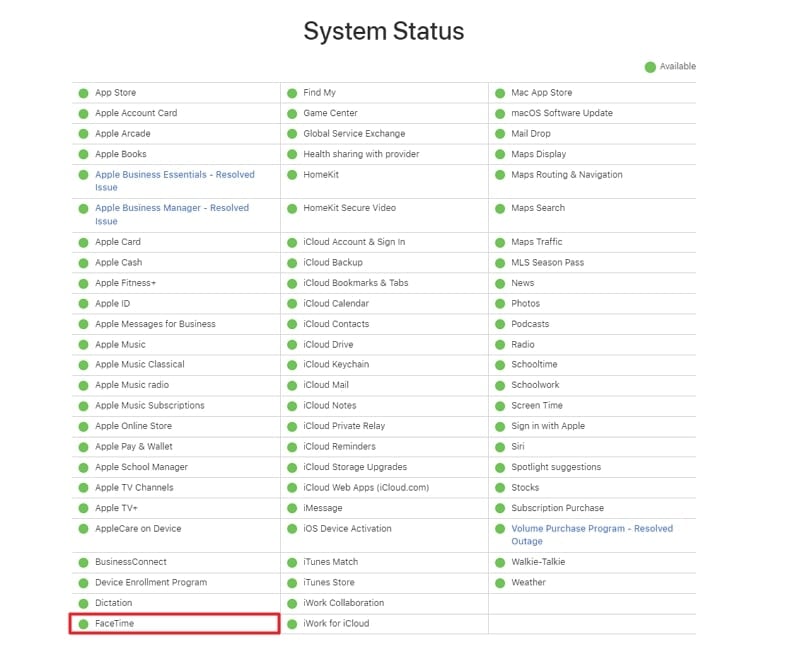
Forma 3: Ajusta la fecha y hora correctas de tu iPhone
Para que FaceTime funcione sin problemas, es esencial que te asegures de que los ajustes de fecha y hora de tu dispositivo son correctos. Si la fecha y la hora no son correctas, pueden producirse problemas de sincronización con los servidores de Apple. Esto puede acabar provocando problemas como en espera de la activación de FaceTime. Por lo tanto, vamos a ver en detalle cómo se puede resolver este problema:
Instrucciones: Accede a los Ajustes de tu iPhone y toca la opción "General" en ellos. A continuación, accede a los ajustes de "Fecha y hora" y asegúrate de que la opción "Ajustar automáticamente" está activada..
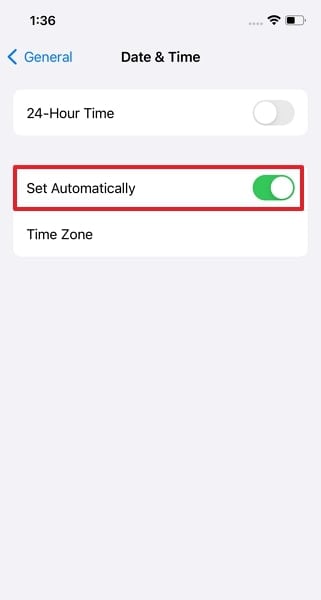
Forma 4: Activar y desactivar la función FaceTime
A veces, activar y desactivar la función FaceTime puede ayudar a resolver los problemas de activación. Al hacerlo, se actualizan los ajustes y se eliminan pequeños fallos. Por lo tanto, vamos a entender por las siguientes instrucciones cómo se puede alternar FaceTime en dispositivos iOS:
Instrucciones: Dirígete a los Ajustes de tu dispositivo y localiza y toca la opción "FaceTime" desplazándote hacia abajo en ella. Después, desactiva FaceTime, espera unos segundos y vuelve a activarlo.
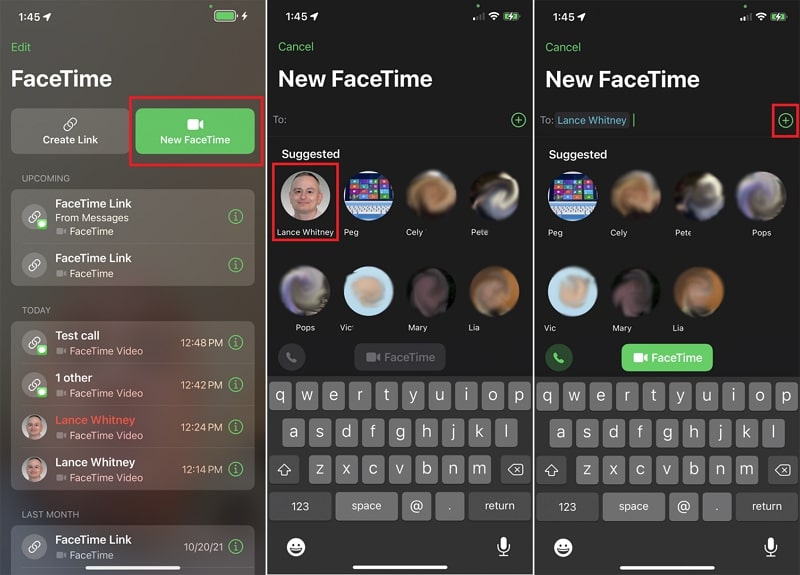
Forma 5: Forzar el reinicio del iPhone
Los errores y fallos temporales se encuentran entre las principales razones por las que FaceTime no funciona correctamente. Una forma sencilla de eliminarlas de tu dispositivo es forzar el reinicio de tu dispositivo iOS. Además, también reinicia todos los procesos, garantizando que FaceTime pueda volver a funcionar. Utiliza uno de los siguientes métodos para forzar el reinicio de tu dispositivo:
Para iPhone 8 y posteriores
Para forzar el reinicio del iPhone 8 y superiores, primero, alcanza el lado izquierdo de tu iPhone y pulsa el botón "Subir volumen". A continuación, repite el mismo procedimiento para el botón "Bajar volumen". Del mismo modo, alcanza el lado derecho de tu iPhone y pulsa el botón "Lateral". Mantén pulsado este botón hasta que aparezca el logo de Apple en la pantalla y tu iPhone se reiniciará.
Para iPhone 7 y 7 Plus
Mantén pulsado el botón "Bajar volumen" de tu iPhone a la izquierda y el botón "Reposo/Despertar" a la derecha de forma conjunta. A continuación, pulsa ambos botones hasta que aparezca el logo de Apple en la pantalla.
Para iPhone 6s y anteriores
Para iniciar un reinicio forzado, basta con mantener pulsados simultáneamente los botones "Inicio" y "Reposo/Despertar" hasta que aparezca el logo de Apple en la pantalla del dispositivo. Después, suelta los botones para permitir que tu dispositivo comience el proceso de reinicio.
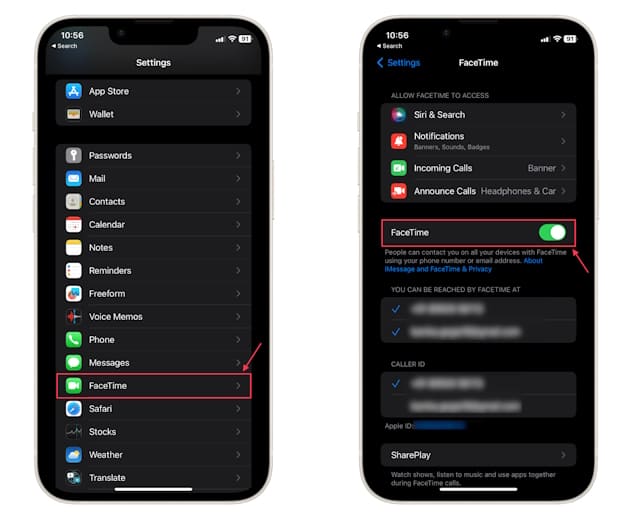
Forma 6: Cerrar sesión e iniciar sesión ID de Apple
El funcionamiento óptimo de FaceTime depende en gran medida de la integración con tu ID de Apple. Si te encuentras con algún problema o interrupción relacionado con tu ID de Apple, es fundamental que resuelvas estos problemas de forma prioritaria siguiendo estos pasos:
- Paso 1: Accede a la aplicación Ajustes y toca tu nombre de perfil situado en la parte superior. Desplázate hacia abajo en la siguiente pantalla y selecciona "Cerrar sesión". Sigue las instrucciones que aparecen en pantalla para cerrar la sesión de tu ID de Apple.
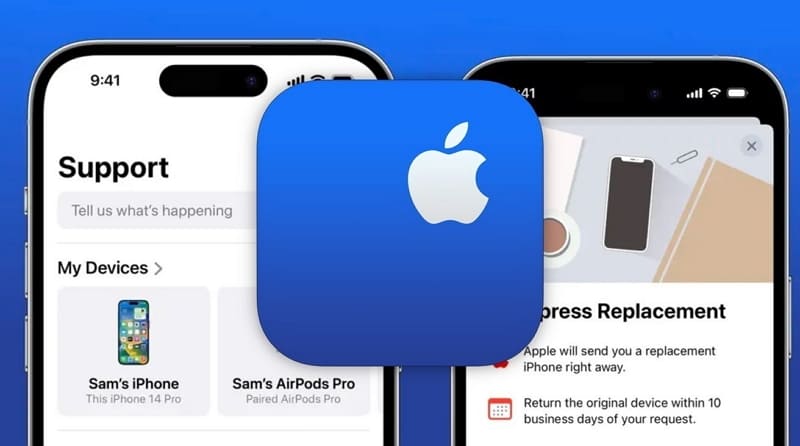
- Paso 2: Tras cerrar sesión en tu ID de Apple, reinicia tu dispositivo. Ve a Ajustes y vuelve a iniciar sesión con tu ID de Apple. Ahora, comprueba si se han resuelto los problemas de FaceTime.
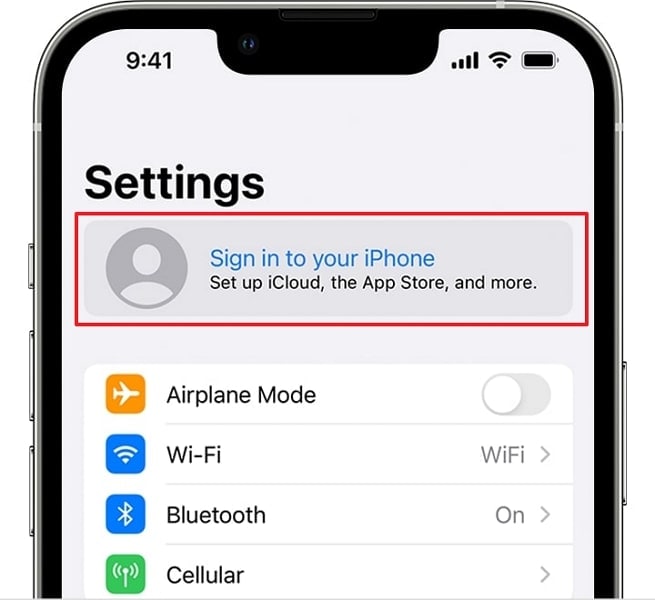
Forma 7: Buscar la actualización del firmware de iOS
Una de las principales causas de que FaceTime no se active y de otros fallos de software similares es no actualizar el iOS de tu dispositivo. Un sistema operativo obsoleto es el hogar de errores y fallos que afectan al rendimiento del dispositivo. Por lo tanto, mantener tu dispositivo iOS actualizado es necesario y recomendable. Sigue estos pasos para actualizar la versión de iOS de tu dispositivo:
- Paso 1: Tras acceder a los ajustes "Generales" desde la app Ajustes de tu iPhone, toca "Actualización de software". En la siguiente pantalla, comprueba si hay una actualización de iOS disponible.
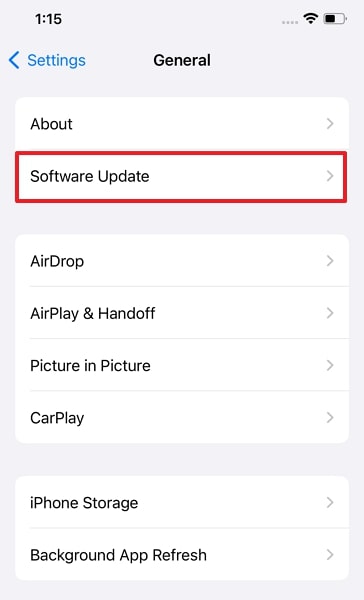
- Paso 2: Si hay una actualización disponible, toca "Actualizar ahora" para iniciar el proceso de actualización de iOS. Durante el proceso, mantén estable Internet para evitar complicaciones.
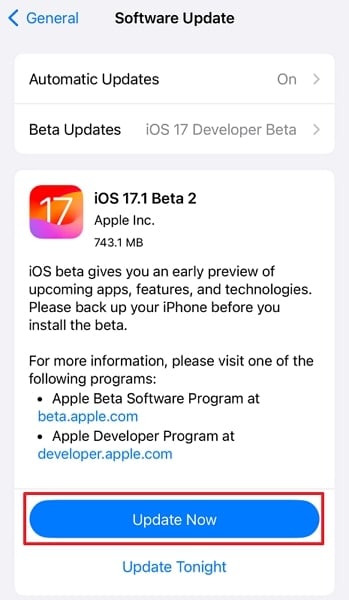
Manera 8: Usa Wondershare Dr.Fone para solucionar todos los problemas de FaceTime de manera eficiente
¿Has probado todos los métodos mencionados y FaceTime sigue sin activarse en tu dispositivo? Es probable que la causa del Falló la activación de FaceTime problema es un complejo fallo de software. Si es así, puede resultar difícil solucionar este problema por tu cuenta.
Una cosa que puedes probar es restablecer de fábrica el dispositivo para solucionar todos sus problemas correctamente. Sin embargo, no sólo hará que se borren tus datos, sino que no hay garantía de que resuelva el problema porque a veces el problema puede estar en tu iOS. Por eso te recomendamos que utilices una herramienta como Wondershare Dr.Fone .
Esta increíble herramienta es capaz de resolver más de 150 problemas del sistema iOS sin causar pérdida de datos. Además de solucionar problemas de software difíciles, también te permite actualizar o degradar tu dispositivo iOS. Puedes moverte a tu versión de iOS favorita y todo eso sin causar pérdida de datos.

Conclusión
Para concluir, el error de "Tiempo de espera para la activación" puede ser una experiencia frustrante. En esta completa guía, hemos explorado varios métodos para ayudarte a resolver este problema. Desde la comprobación de la conexión de red hasta soluciones como Wondershare Dr.Fone.
En cuanto a la mejor herramienta para resolver FaceTime u otros problemas de este tipo, Dr.Fone se perfila como la mejor opción. Se ha labrado una reputación por su eficacia a la hora de abordar problemas complejos de iOS. Además, resuelve la mayoría de los problemas del sistema iOS sin causar pérdida de datos.
















Paula Hernández
staff Editor
Calificado en general con4.5(105participantes)